Kā atvērt aizsargātu ziņojumu?
Applies To
Outlook pakalpojumam Microsoft 365 Outlook 2024 Outlook 2021 Outlook 2019 Outlook 2016 Outlook tīmeklī Jauna programma Outlook darbam ar Windows Outlook darbam ar Android Outlook darbam ar iOSAizsargāti ziņojumi ļauj sūtītājam iestatīt noteiktas atļaujas ziņojumam, piemēram, Nepārsūta vai Nedrukāt. Ja saņemat aizsargātu e-pasta ziņojumu, kas nosūtīts uz darba vai mācību kontu, ko izmantojat arMicrosoft 365 jebkurā Outlook platformā, ziņojumam vajadzētu tikt atvērtam tāpat kā jebkuram citam ziņojumam. Ziņojuma augšdaļā tiks parādīts reklāmkarogs, kas informē par jebkādiem ziņojuma ierobežojumiem.
Ja izmantojat citu e-pasta kontu vai e-pasta programmu, iespējams, saņemsit paziņojumu par aizsargāta ziņojuma saņemšanu un būs jāveic papildu darbības.
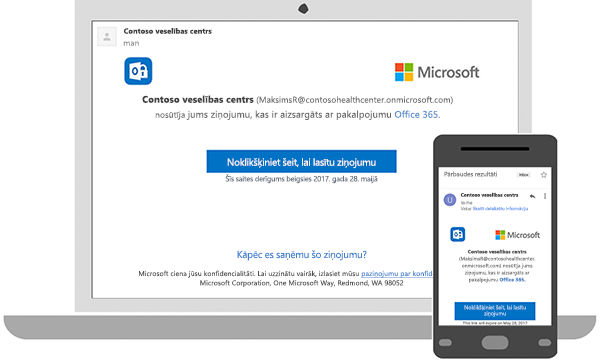
Aizsargāta ziņojuma lasīšana ar darba vai mācību e-pasta kontu programmā Outlook vai Outlook tīmeklī
Darbvirsma/pārlūkprogramma:
-
Ja izmantojat darba vai mācību kontu ar programmuMicrosoft 365 jebkurā Outlook datora vai tiešsaistes versijā (jauna vai klasiska Outlook, Outlook darbam ar Mac, Outlook tīmeklī vai Outlook.com), jums nav jāveic nekādas īpašas darbības, lai izlasītu ziņojumu.
Mobilā programma:
-
Ja jums ir darba vai mācību iestādes kontsMicrosoft 365 un izmantojat Outlook darbam ar iOS vai Outlook darbam ar Android, ziņojums ir vienkārši jāatver.
Aizsargāta ziņojuma lasīšana ar Gmail
Darbvirsma/pārlūkprogramma:
-
Atlasiet Noklikšķiniet šeit, lai lasītu savu ziņojumu.
-
Atlasiet Pierakstīties ar Google.
-
Jūs tiksit novirzīts uz Gmail pierakstīšanās lapu. Pēc pierakstīšanās atlasiet Atļaut.
-
Aizsargātais ziņojums tiks parādīts jaunā pārlūkprogrammas cilnē. Aizsargāto ziņojumu nevarēsit skatīt Gmail logā.
Mobilā programma:
-
Pieskarieties pie Noklikšķiniet šeit, lai lasītu savu ziņojumu.
-
Pieskarieties pie Pierakstīties ar... un pierakstieties savā e-pasta kontā.
-
Ja saņemat atļauju pieprasījumu, pieskarieties pie Jā vai Atļaut, lai skatītu ziņojumu.
Aizsargāta ziņojuma lasīšana ar vienreizēju kodu
Daži e-pasta klienti un pakalpojumi nevar automātiski atvērt aizsargātos ziņojumus. Ja jums ir e-pasta konts pie Yahoo vai cita interneta pakalpojumu sniedzēja, lai izlasītu ziņojumu, ir jāiegādājas vienreizējas lietošanas kods.
Darbvirsma/pārlūkprogramma:
-
Atlasiet Lasīt ziņojumu.
-
Jūs tiksit novirzīts uz lapu, kurā varat pierakstīties un saņemt vienreizējo kodu.
-
Pārbaudiet, vai e-pastā nav vienreizējā koda. Ievadiet kodu pārlūkprogrammas logā un pēc tam atlasiet Turpināt, lai lasītu ziņojumu.
Mobilā programma:
-
Pieskarieties pie Noklikšķiniet šeit, lai > lasītu savu ziņojumu Pierakstieties, izmantojot vienreizējo kodu.
-
Jūs tiksit novirzīts uz lapu, kurā varat pierakstīties un saņemt vienreizējo kodu.
-
Pārbaudiet savu e-pasta adresi, lai iegūtu vienreizējo kodu, un nokopējiet to.
-
Ievadiet kodu savā pārlūkprogrammā un pēc tam atlasiet Turpināt, lai lasītu ziņojumu.











